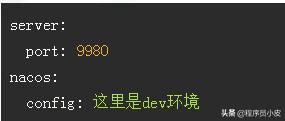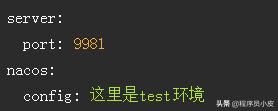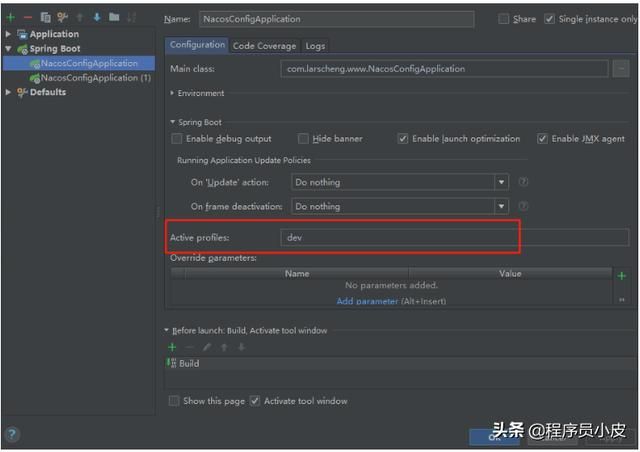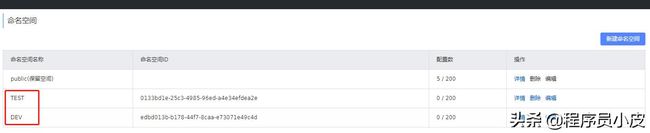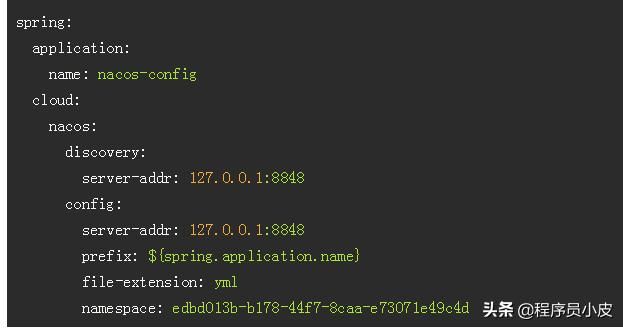nacos dataid修改配置文件_多环境下如何“读取”Nacos中相应的配置
作者:larscheng
来源:博客园
在实际开发中,通常一个系统会准备开发环境、测试环境、预发环境、正式环境
那么如何保证指定环境启动时服务能正确读取到Nacos上相应环境的配置文件呢
本文主要对Nacos作为配置中心时,如何对多环境配置文件进行读取进行论述。
Windows10JDK8SpringCloud:Finchley.RELEASESpringBoot:2.0.4.RELEASEspring-cloud-alibaba-dependencies:0.2.2.RELEASENacos-server:1.0.1
本文的项目Demo继续沿用 Nacos(四)中的工程nacos-config,若小伙伴还没有之前的环境,可至源码地址中下载
4|0Data ID方案
在上一篇文章中有对Data ID进行过介绍,它的命名规则为:${prefix}-${spring.profile.active}.${file-extension}
通过其中的spring.profile.active属性即可进行多环境下配置文件的读取
一起来试一下吧~
4|1新建配置
1、启动Nacos-Server后,创建配置文件Data ID为:nacos-config-dev.yml, 其配置如下:
2、继续创建配置文件Data ID为:nacos-config-test.yml, 其配置如下:
4|2多环境测试
通过Idea启动nacos-config项目,并指定spring.profiles.active,通过不同的环境进行启动
通过上面的配置,将项目分为dev、test两个环境启动后,进行测试
访问 http://127.0.0.1:9980/getValue 返回:这里是dev环境
访问 http://127.0.0.1:9981/getValue 返回:这里是test环境
可以看到,分别以dev、test启动后相应的读取到不同的配置,dev环境读取到启动端口为9980,test读取到启动端口9981
5|0Group方案
上面介绍了通过指定spring.profile.active和配置文件的DataID来使不同环境下读取不同的配置
这里也可以不用DataID,直接通过Group实现环境区分
注:这种方式不太推荐,切换不灵活,需要切换环境时要改Gruop配置
5|1新建配置
1、创建配置文件Data ID为:nacos-config.yml, Group为:DEV_GROUP, 其配置如下:
2、继续创建配置文件Data ID为:nacos-config.yml, Group为:TEST_GROUP, 其配置如下:
5|2修改项目中的配置文件bootstrap.yml
5|3启动测试
将group配置为DEV_GROUP启动进行测试
访问 http://127.0.0.1:9980/getValue 返回:这里是dev环境
将group配置为TEST_GROUP启动进行测试
访问 http://127.0.0.1:9981/getValue 返回:这里是test环境
通过指定group的方式启动,DEV_GROUP读取到启动端口为9980,TEST_GROUP读取到启动端口9981
5|4说明
只通过Group来进行多环境的区分的方式我不推荐使用,因为涉及到了多环境自然就会改变spring.profile.active,而profile一旦生效,配置文件就会依据DataID的规则进行查找。所以Group的方式仅作参考。
Group的合理用法应该是配合namespace进行服务列表和配置列表的隔离和管理
6|0Namespace方案
Namespace命名空间进行环境隔离也是官方推荐的一种方式。Namespace的常用场景之一是不同环境的配置的区分隔离,例如:开发测试环境和生产环境的资源(如配置、服务)隔离等。
6|1创建命名空间
创建命名空间DEV和TEST,不同的命名空间会生成相应的UUID,如下图
6|2新建配置文件
1、在命名空间DEV下创建DataID为:nacos-config.yml,Group为默认值的配置,配置如下:
2、在命名空间TEST下创建DataID为:nacos-config.yml,Group为默认值的配置,配置如下:
6|3修改项目中的配置文件boostrap.yml
在config下增加一条namespace的配置,指定当前配置所在的命名空间ID。注意是命名空间ID!!!!配置如下
6|4 启动测试
将namespace配置为DEV的ID:edbd013b-b178-44f7-8caa-e73071e49c4d,启动进行测试
访问 http://127.0.0.1:9980/getValue 返回:这里是DEV命名空间
将namespace配置为TEST的ID:0133bd1e-25c3-4985-96ed-a4e34efdea2e,启动进行测试
访问 http://127.0.0.1:9981/getValue 返回:这里是TEST命名空间
通过指定namespace的方式启动,均可读取到对应的启动端口和相关配置
6|5说明
Namespace是官方推荐的环境隔离方案,确实有他的独到之处,使用namespace这种方案,同时可以与DataID+profile的方式结合
同时释放Group的限制,大大提高多环境配置管理的灵活性。
7|0总结
通过上面三种方案的介绍,想必大家对于多环境下的配置读取方式应该有所选择
- DataID: 适用于项目不多,服务量少的情况。
- Group:实现方式简单,但是容易与DataID方案发生冲突,仅适合于本地调试
- Namespace:实现方式简单,配置管理简单灵活,同时可以结合DataID共同使用,推荐这种方案
最后,我自己是一名从事了多年开发的JAVA老程序员,辞职目前在做自己的java私人定制课程,今年年初我花了一个月整理了一份最适合2019年学习的java学习干货,可以送给每一位喜欢java的小伙伴,想要获取的可以关注我的头条号并在后台私信我:交流,即可免费获取。